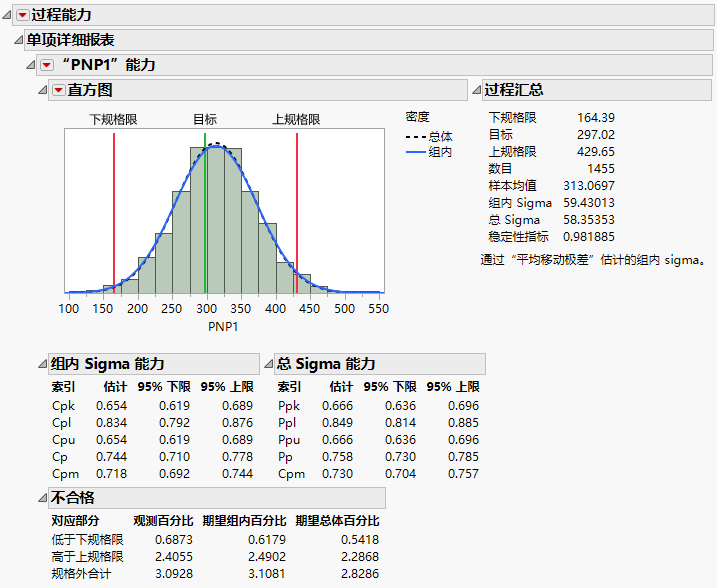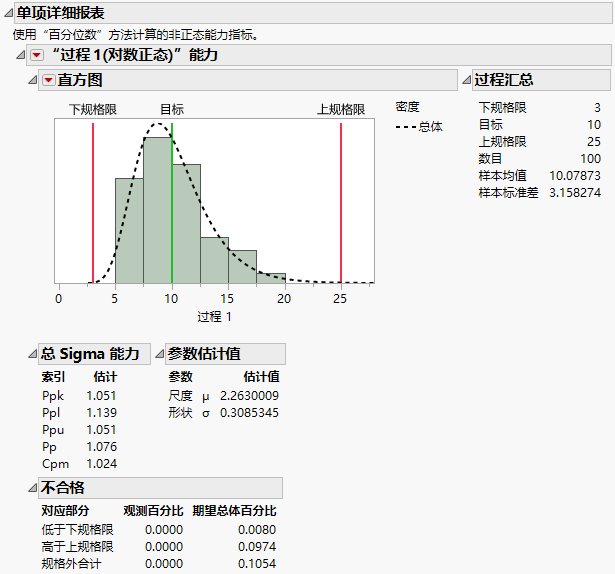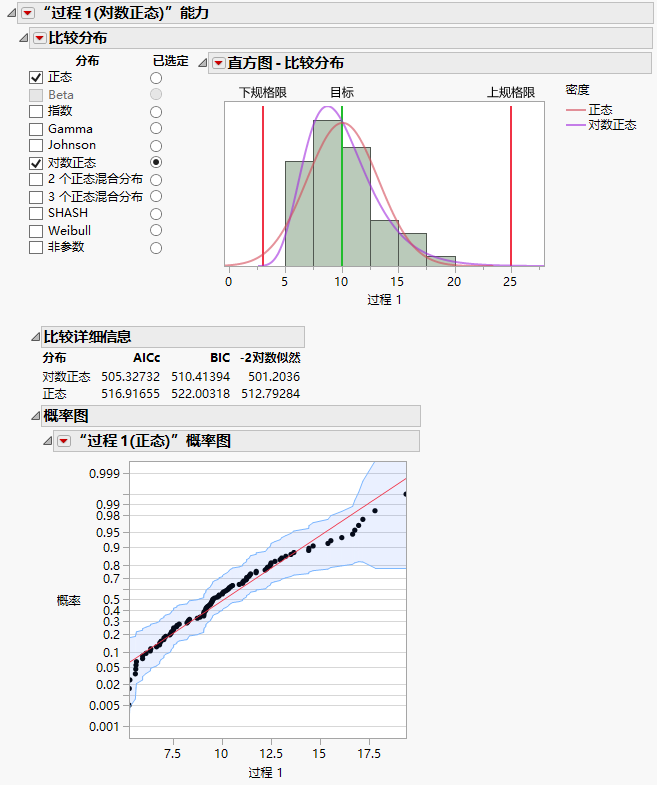单项详细报表
单项详细报表选项为分析中的每个变量都显示一个能力报表。
正态分布
Figure 7.14显示了 Semiconductor Capability.jmp 样本数据表中的 PNP1 的“单项详细报表”,如示例:包含正态变量的“过程能力”平台中所述。
图 7.14 单项详细报表
具有正态分布的某变量的“单项详细报表”显示直方图、过程汇总详细信息,以及能力和不合格统计量。该直方图显示值的分布、上规格限、下规格限和过程目标(若已指定),以及显示假设分布的一条或两条曲线。Figure 7.14 中的直方图显示两条正态曲线 — 一条基于标准差的总估计值,另一条基于子组内估计值。
使用正态分布拟合过程时,“过程汇总”包括稳定性指标,这是一个用于衡量过程稳定性的测度。稳定性指标定义如下:
(总 Sigma/组内 Sigma)
若在启动窗口中为某个过程指定了“计算组间和组内能力”,该过程的稳定性指标定义如下:
(总 Sigma/组间和组内 Sigma)
稳定过程的稳定性指标接近 1。较高的值指示稳定性较差。
注意:您可以在“文件”>“首选项”>“平台”>“过程能力”中更改稳定性评估类型的首选项。这将更改在整个“过程能力”平台中使用的稳定性评估类型。
非正态分布
注意:基于子组内变异的能力指标和稳定性指标不可用于您指定了非正态分布的过程。
Figure 7.15显示了 Process Measurements.jmp 样本数据表中的过程 1 的“单项详细报表”,如包含非正态变量的“过程能力”平台的示例中所述。
图 7.15 过程 1 的“单项详细报表”
该报表打开时会显示一条注释,总结您在启动窗口中选定的非正态分布选项。
具有非正态分布的某变量的“单项详细报表”显示直方图、过程汇总详细信息,以及能力和不合格统计量。该直方图显示值的分布、上规格限、下规格限和过程目标(若已指定)。显示拟合分布的曲线叠加在该直方图之上。若选定了非参数分布,直方图中显示的曲线将为非参数密度。
若选定非正态参数分布,报表中还会显示一个“参数估计值”报表;若选定非参数拟合,则报表中还会显示一个“非参数密度”报表。请参见参数估计值和非参数密度。
单项详细报表选项
“单项详细报表”部分中每个变量的分级显示项标题都采用 <变量名> 能力的格式。不过,若请求了非正态能力,相关分布名称将在分级显示项标题中显示在括号内。
每个能力报表都包含一个提供以下选项的红色小三角菜单:
比较分布
显示或隐藏用于比较过程分布的控制面板。请参见比较分布。
过程汇总
显示或隐藏变量的汇总统计量,包括总 sigma 估计值,以及组内 sigma 估计值和稳定性指标(若指定了正态分布)。若在启动窗口中为至少一个过程指定了“计算组间和组内能力”,则还会包括组间 Sigma 与组间和组内 sigma 估计值。
直方图
显示或隐藏变量值的直方图。直方图报表包括一个红色小三角菜单,用于控制直方图的以下功能:
显示规格限
在直方图上显示或隐藏过程规格限处的红色垂直线。
显示目标
在直方图上显示或隐藏过程目标处的绿色垂直线。
显示组内 Sigma 密度
在直方图上显示或隐藏近似正态密度函数,其中的均值来自样本均值,标准差来自组内 sigma 估计值。
显示组间和组内 Sigma 密度
(仅当为启动窗口中的至少一个过程选定“计算组间和组内能力”时才可用。)在直方图上显示或隐藏近似正态密度函数,其中的均值来自样本均值,标准差来自组间和组内 sigma 估计值。
显示总 Sigma 密度
在直方图上显示或隐藏近似正态密度函数,其中的均值来自样本均值,标准差来自总 sigma 估计值。
显示计数轴
在直方图右侧显示或隐藏用于显示观测计数的附加轴。
显示密度轴
在直方图右侧显示或隐藏用于显示密度的附加轴。
能力指标
控制以下能力指标报表的显示:
组内 Sigma 能力
(当分布为“正态”时可用。)显示或隐藏基于组内(短期)sigma 的能力指标(以及置信区间)。
组间和组内 Sigma 能力
(仅当分布为“正态”并且为启动窗口中的至少一个过程选定“计算组间和组内能力”时才可用。)显示或隐藏基于组间和组内 sigma 的能力指标。
组内 Sigma Z 基准
(当分布为“正态”时可用。)显示或隐藏基于组内(短期)sigma 的 Z 基准指标。
组间和组内 Sigma Z 基准
(仅当分布为“正态”并且为启动窗口中的至少一个过程选定“计算组间和组内能力”时才可用。)显示或隐藏基于组间和组内 sigma 的 Z 基准指标。
组内 Sigma 目标指标
(当分布为“正态”时可用。)显示或隐藏基于组内(短期)sigma 的目标指标的估计值。
组间和组内 Sigma 目标指标
(仅当分布为“正态”并且为启动窗口中的至少一个过程选定“计算组间和组内能力”时才可用。)显示或隐藏基于组间和组内 sigma 的目标指标的估计值。
总 Sigma 能力
显示或隐藏基于总(长期)sigma 的能力指标(以及置信区间)。
总 Sigma Z 基准
(当分布为“正态”时可用。)显示或隐藏基于总(长期)sigma 的 Z 基准指标。
注意:默认情况下,基于 α = 0.05 构造能力指标的置信区间。要更改默认置信水平,请选择“文件”>“首选项”>“平台”>“过程能力”。
不合格
显示或隐藏观测低于下规格限、高于上规格限、以及位于规格限之外的观测百分比和期望百分比。不合格表包含观测和期望 PPM 以及计数的隐藏列。
交互式能力图
显示或隐藏“交互式能力图”。交互式能力图支持您更改一个或多个汇总统计量的值,并查看更改如何影响能力分析。通过“原始”报表和“新”报表可显示原始和新的汇总统计量、能力指标和预期 PPM。使用滑块控件或文本框更改规格限、均值和总 sigma 的原始值。也可以使用“均值偏移”框将均值偏移原始 sigma 的倍数。“交互式能力图”报表具有以下红色小三角菜单选项:
能力
在“原始”报表和“新”报表中显示或隐藏能力指标。
期望 PPM
在“原始”报表和“新”报表中显示或隐藏期望 PPM 值。
恢复为原始值
将“新”报表中的交互式能力图和汇总值还原为原始值。
参数估计值
(当分布非“正态”或选定“非参数”时可用。)显示或隐藏“参数估计值”报表,该报表提供选定分布的参数的估计值。
除 Johnson 系列分布之外所有分布的估计值都使用最大似然得到。有关 Johnson 系列拟合的详细信息,请参见Johnson 分布拟合方法。
非正态分布的能力指标:中对用于正态、beta、指数、gamma、Johnson、对数正态和 Weibull 分布的参数和概率密度函数进行了说明。以上这些也是“分布”平台中使用的参数化,只不过“过程能力”不支持阈值参数。请参见《基本分析》中的分布。
固定参数
(当分布非“正态”或选定“非参数”时可用。)显示一个窗口,该窗口支持您修复非正态分布中的一个或多个参数值。在“用户定义的值”列中为要修复的参数输入值。点击“确定”后,将根据固定的参数值重新估计省略的参数值。重新估计的参数值将显示在“参数估计值”报表中,同时显示一列,指示哪些参数是固定的。
非参数密度
(在将“非参数”选作分布时可用。)显示或隐藏“非参数密度”报表,其中提供拟合非参数分布时使用的核带宽。核带宽通过以下公式得出,其中,n 是观测数,S 是未校正样本标准差:
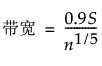
比较分布
“比较分布”报表支持您比较和应用各种分布拟合。请注意以下事项:
• 您选定的分布将在“已选定”列中指示出来。
• 该报表最初显示“已选定”分布以及“比较详细信息”报表中的其他拟合分布的拟合统计量。若选定了“最佳拟合”,“比较详细信息”报表最初显示所有参数拟合的统计量。
• 在“分布”列表中选中您想要比较的分布。
‒ 您选择的每个系列中的最佳拟合分布的概率密度函数将叠加在“直方图 - 比较分布”报表中的直方图之上。
‒ 若为参数分布,则“比较详细信息”报表中会添加针对该系列的一行,其中包含拟合结果。
‒ 若在“分布”列表中选中了“非参数”,“比较分布”报表中会添加“非参数密度”报表,其中显示自动选定的核带宽。请参见非参数密度。
‒ 您可以更改选定的分布,只需选定“已选定”下对应的单选按钮。能力报表将随之更新以显示选定分布的结果。
Figure 7.16显示 Process Measurements.jmp 样本数据表中过程 1 的“比较分布”报表。“已选定”分布(即“对数正态”)正与“正态”分布作比较。“比较详细信息”报表显示这两种分布的拟合统计量。
要获取概率图,请点击“比较分布”红色小三角并选择“概率图”。Figure 7.16 中正态分布的概率图中的各点并未紧贴线条分布。这表示拟合不佳。
图 7.16 比较带有正态概率图的分布
比较分布选项
“比较分布”红色小三角菜单包含以下选项:
比较详细信息
对于每个分布,提供 AICc、BIC 和 -2对数似然值。请参见《拟合线性模型》中的似然、AICc 和 BIC。(不可用于非参数拟合。)
比较直方图
显示或隐藏直方图报表。
概率图
显示或隐藏为您拟合的每个参数分布显示概率图的报表(Figure 7.16)。观测的水平坐标是其观测的数据值。观测的垂直坐标是观测秩的拟合分布的分位数值。对于正态分布,总 sigma 估计值用于确定拟合分布。
与每个“概率图”关联的红色小三角菜单都包含以下选项。
联合经验置信限
在数据来自选定参数系列的前提下,显示或隐藏有联合 95% 置信水平包含真概率函数的置信限。这些限值在所有点处都包含相同的估计精度。用这些值来确定选定的参数分布是否能够很好地拟合数据。请参见 Nair (1984) 和 Meeker and Escobar (1998)。
联合经验置信限着色
显示或隐藏联合经验置信限之间的区域的着色。
参数拟合线
显示或隐藏基于拟合分布显示观测的预测概率的线条。
参数拟合置信限着色
显示或隐藏参数拟合置信区间之间区域的着色。参数拟合置信限具有置信水平 (1 - Alpha),其中,Alpha 是您在启动窗口中指定的值。(仅当参数拟合置信限有意义并且能够计算它们的情况下才可用。)
若可能,通过将参数分布 F 表示为位置尺度系列来计算区间,以便 F(y) = G(z),其中,z = (y - μ)/σ。使用 delta 方法来计算拟合位置尺度分量在某点处的近似标准误差。使用标准误差估计值,将为每个点计算 z 的 Wald 置信区间。累积分布函数 F 的置信区间通过使用 G 变换 Wald 区间得到。请注意,在某些情况下,需要特别调整以便在过程测量值区间端点附近提供适当区间。
排序依据比较准则
根据您选择的准则对“比较详细信息”报表中的分布排序。默认依照 AICc 排序,除非您在启动窗口的“分布比较准则”面板中选定了其他准则。